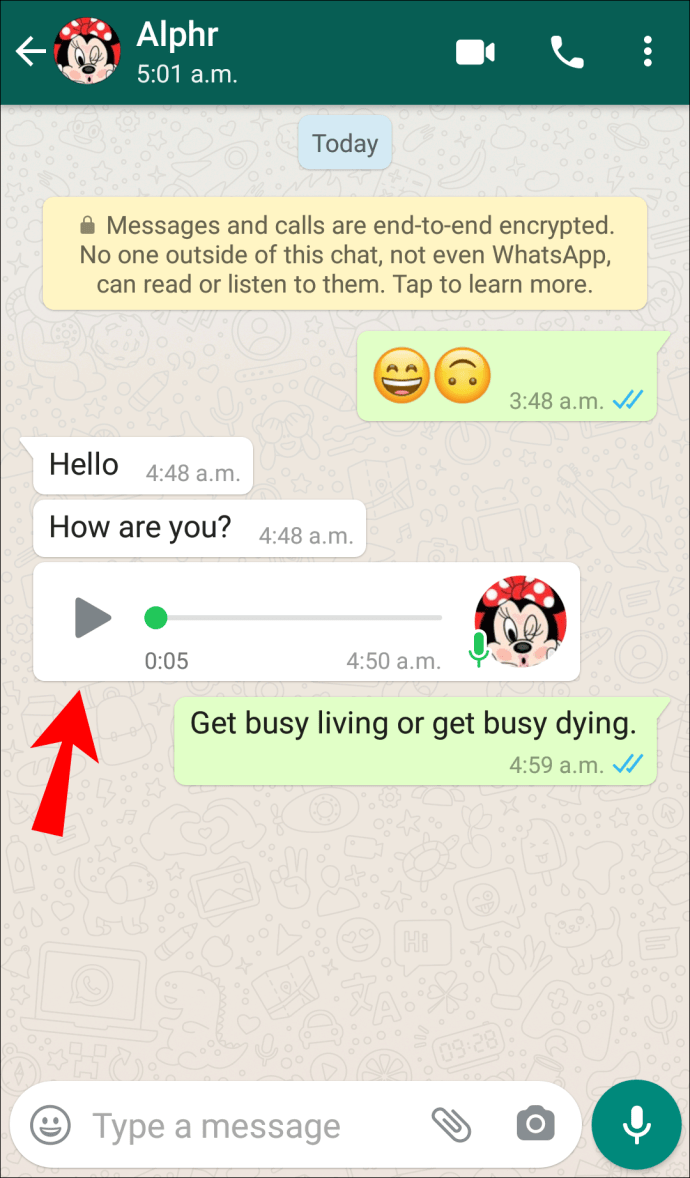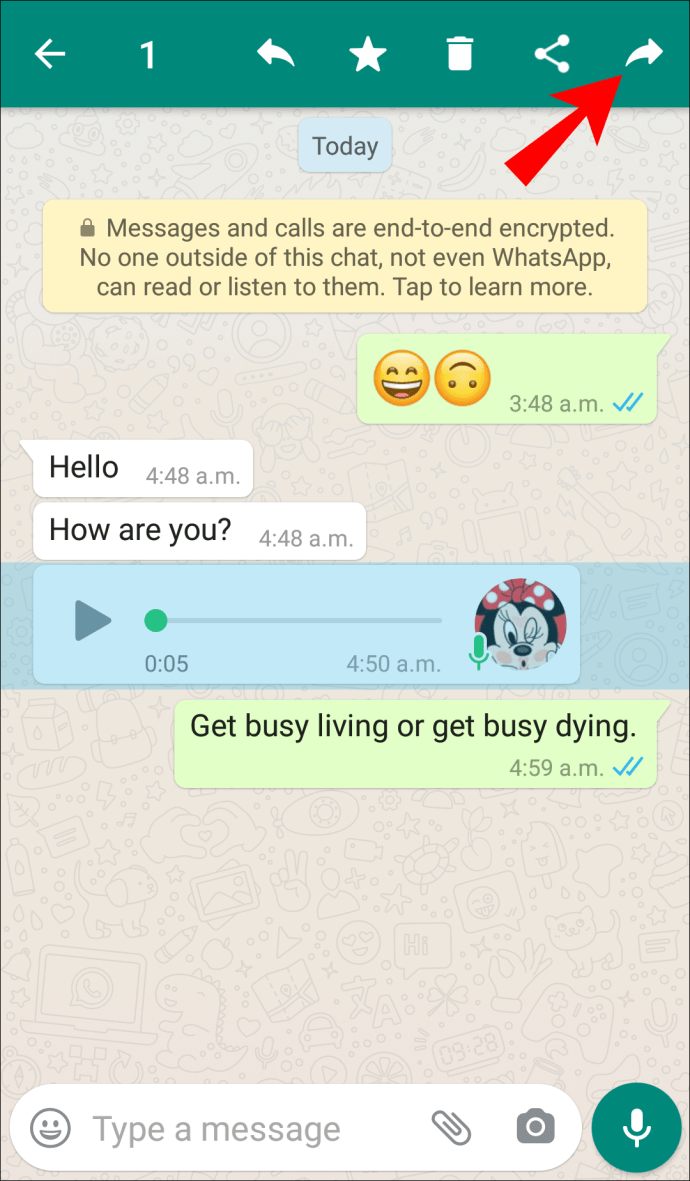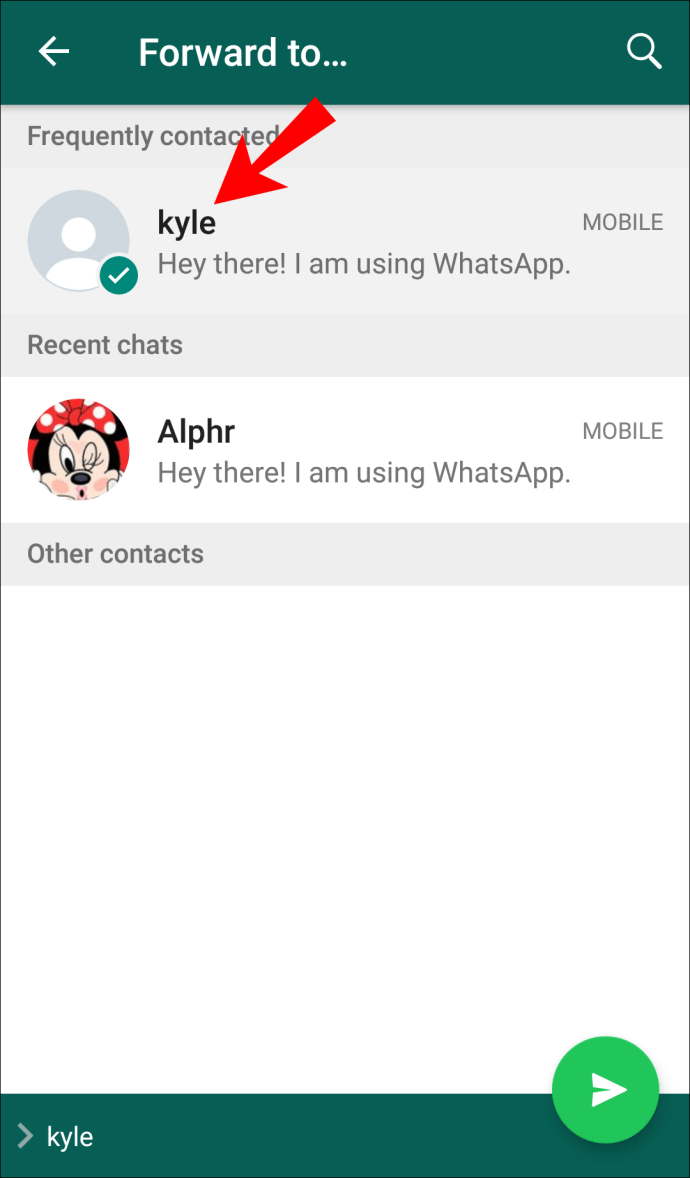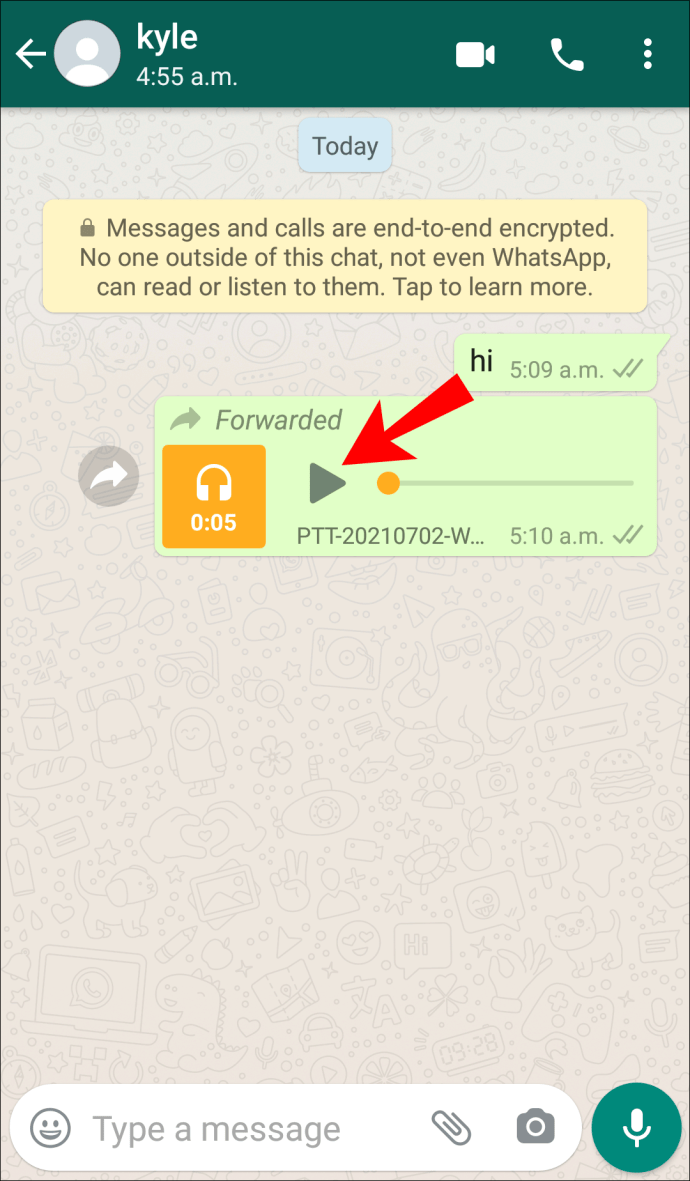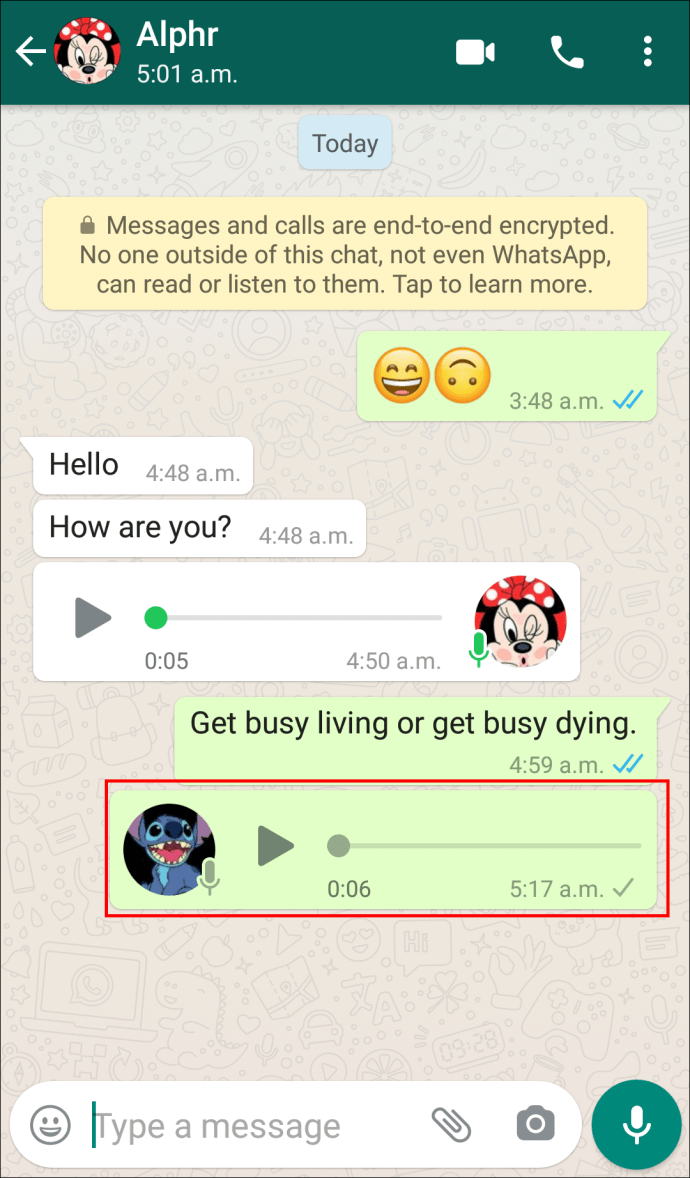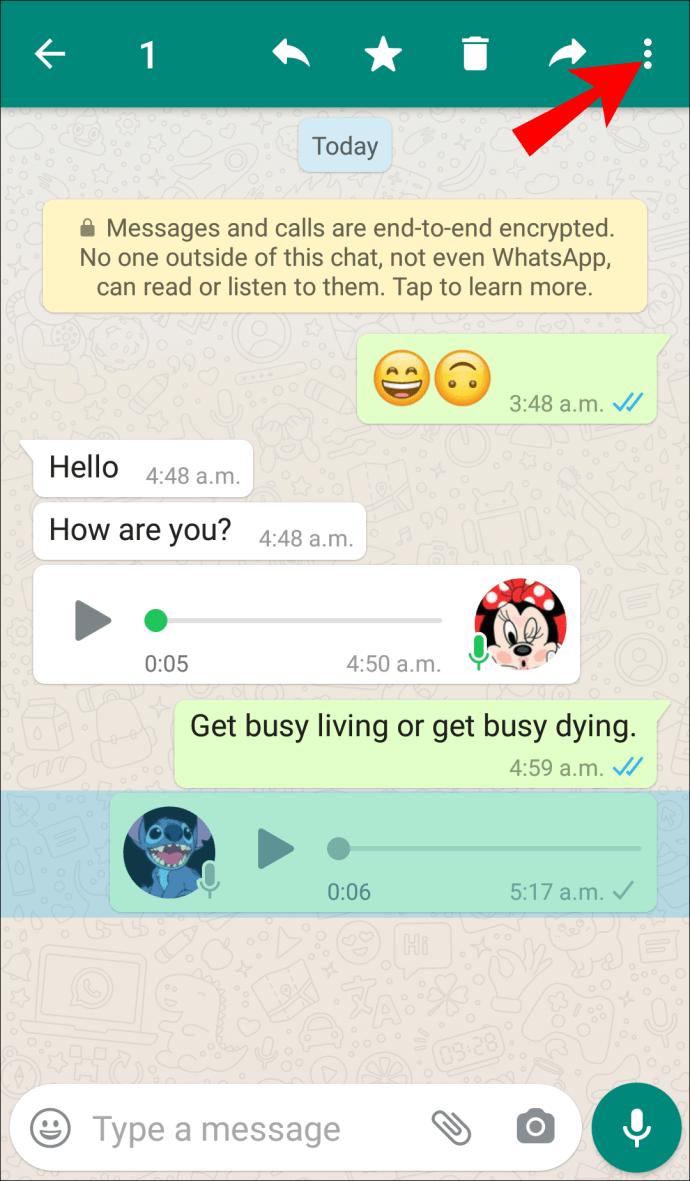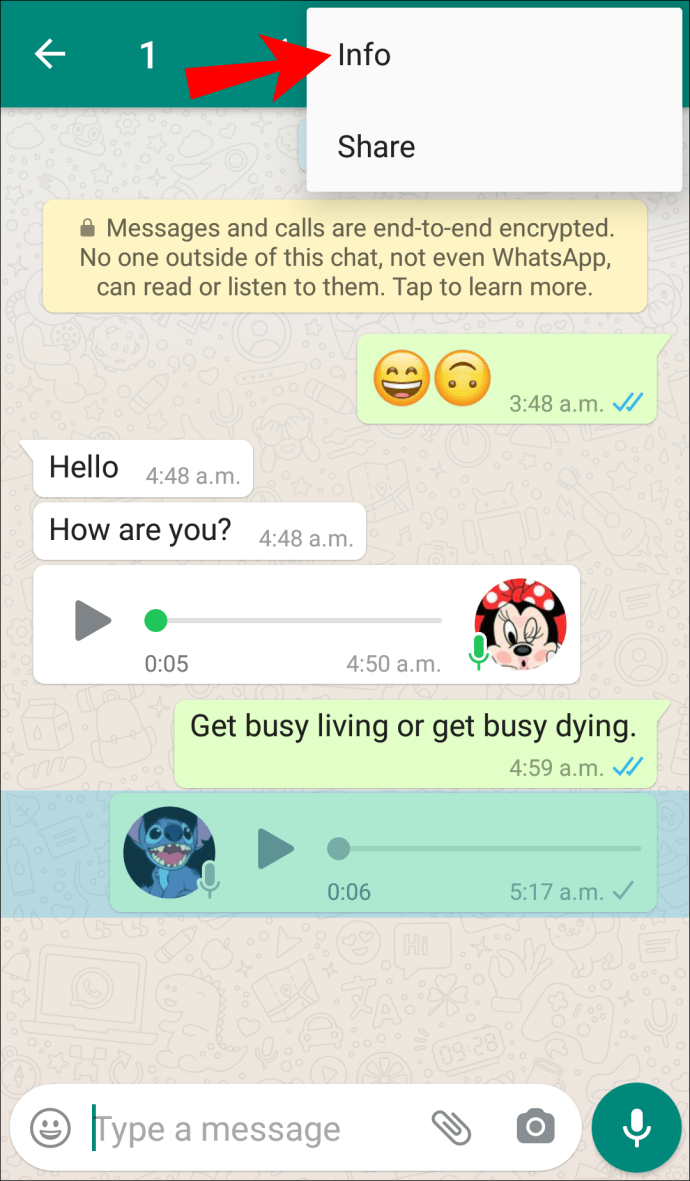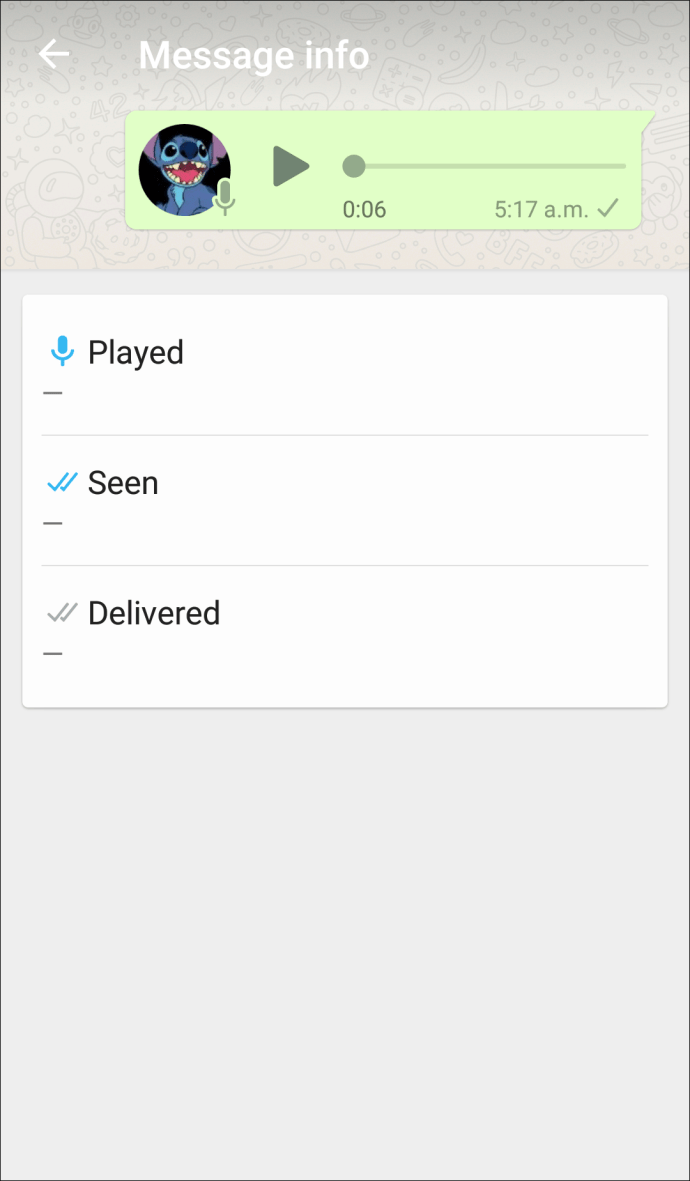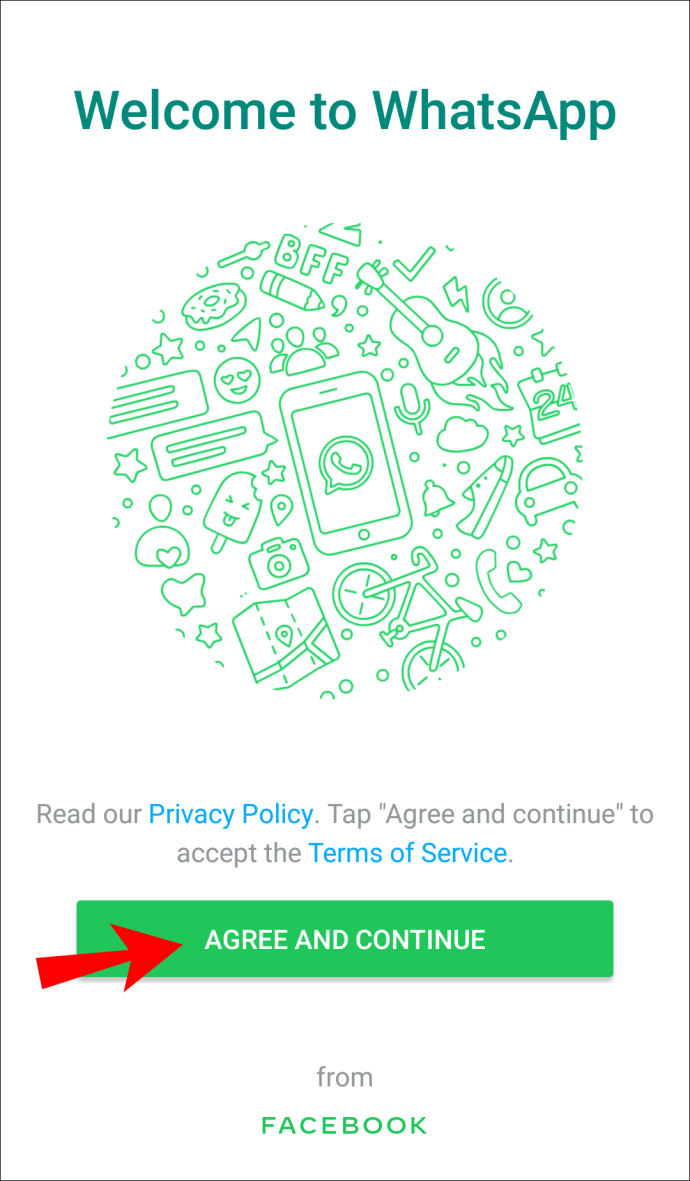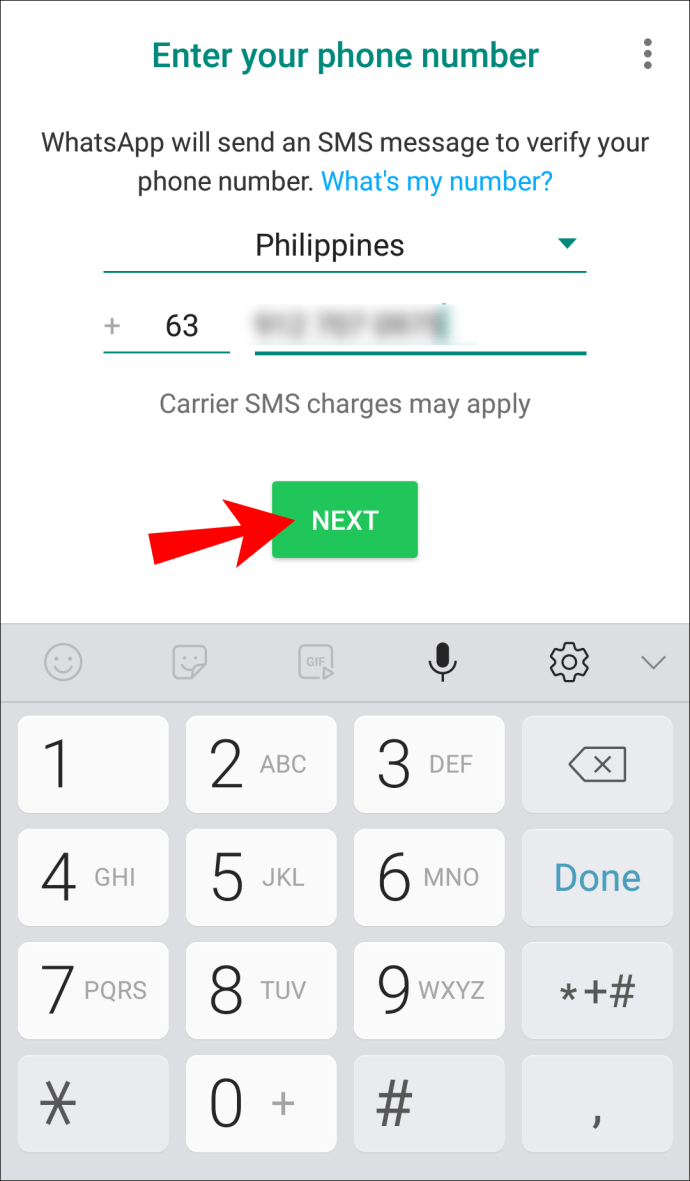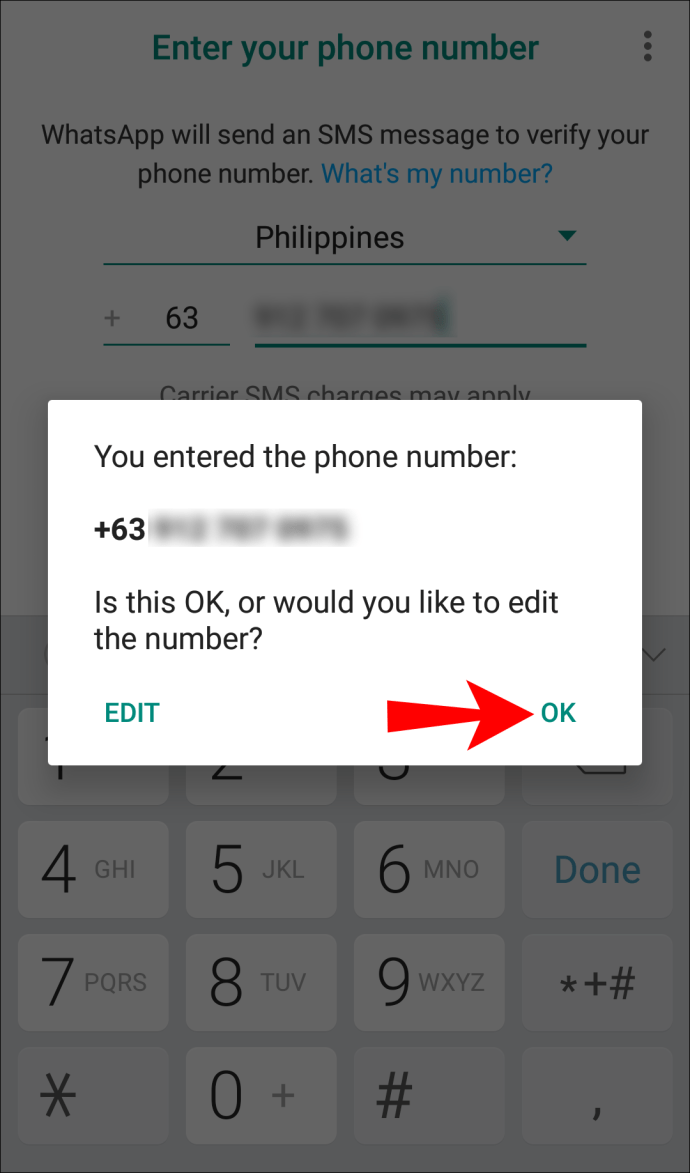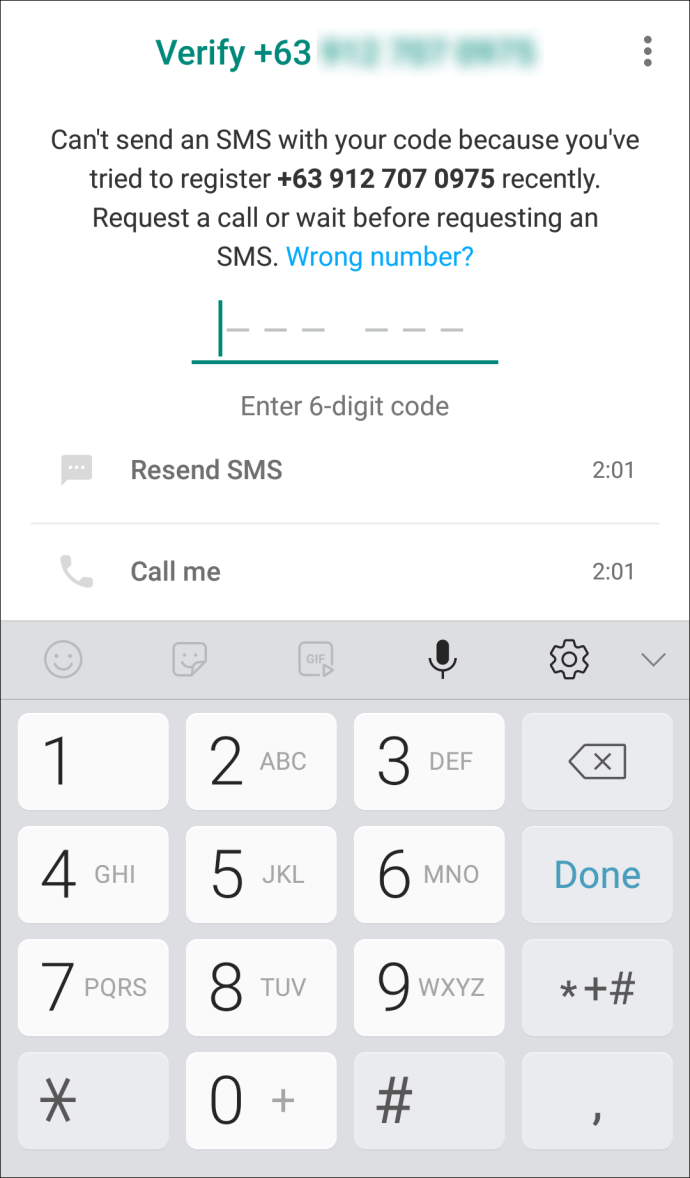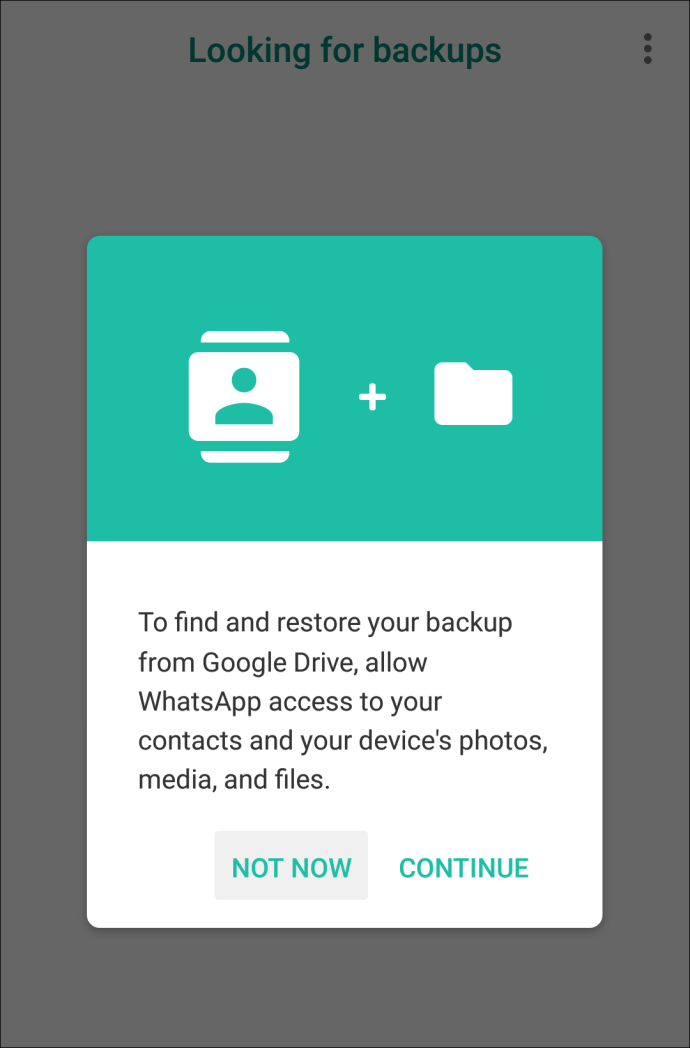Як дізнатися, чи хтось прочитав повідомлення в WhatsApp
Надсилання текстового повідомлення й неотримання відповіді одразу чи навіть через годину може дратувати. Якщо ви коли-небудь стикалися з цим, ви знаєте, що це не приємне відчуття, коли комусь потрібні години чи навіть дні, щоб повернутись до вас. Але як дізнатися, чи вони взагалі прочитали ваше повідомлення?

На щастя, WhatsApp є однією з тих програм з чудовою системою, яка дозволяє легко побачити, чи хтось отримав і прочитав ваші повідомлення. У цій статті ми надамо вам докладну покрокову інструкцію щодо того, як дізнатися, чи хтось прочитав ваші повідомлення в WhatsApp, тому не забудьте читати.
Є різні способи визначити, чи хтось читав ваші повідомлення в WhatsApp. Ви можете переглянути галочки або інформацію про повідомлення. Більше того, ви навіть можете перевірити, чи хтось слухав голосове повідомлення, яке ви йому надіслали.
Перегляньте галочки свого повідомлення
Однією з чудових особливостей WhatsApp є його система галочки. Після кожного надісланого вами повідомлення ви побачите галочки, які мають різне значення.
Якщо ви бачите одну сіру галочку біля свого повідомлення, це означає, що ваше повідомлення надіслано, але не доставлено. Це може статися, якщо Інтернет одержувача вимкнено або немає сигналу.
Якщо біля свого повідомлення ви бачите дві сірі галочки, це означає, що ваше повідомлення успішно доставлено одержувачу.
Якщо біля свого повідомлення ви бачите дві сині галочки, це означає, що одержувач прочитав його.
Якщо ви перебуваєте в груповому чаті, ви побачите дві сині галочки, лише коли всі учасники прочитають повідомлення. До того часу вони залишаться сірими.
Інформація про повідомлення
Інший спосіб перевірити, чи хтось прочитав ваше повідомлення, — це переглянути інформацію про повідомлення. Ось як це можна зробити:
- Виберіть повідомлення.
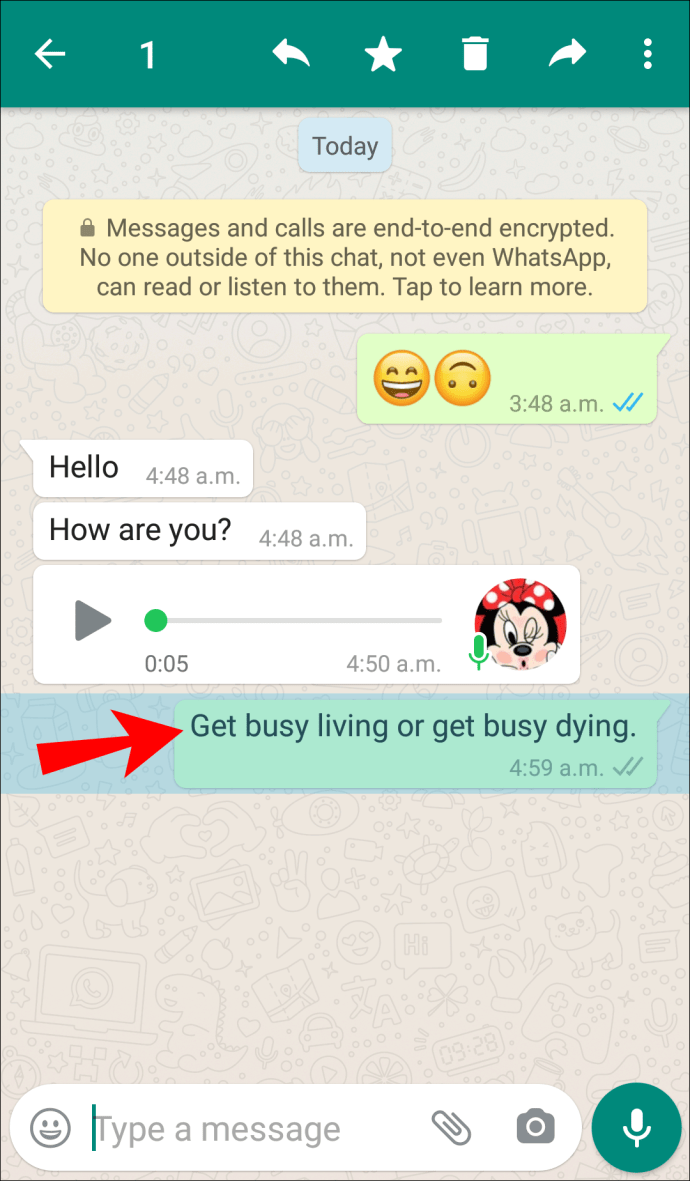
- Торкніться значка трьох крапок у верхньому правому куті.
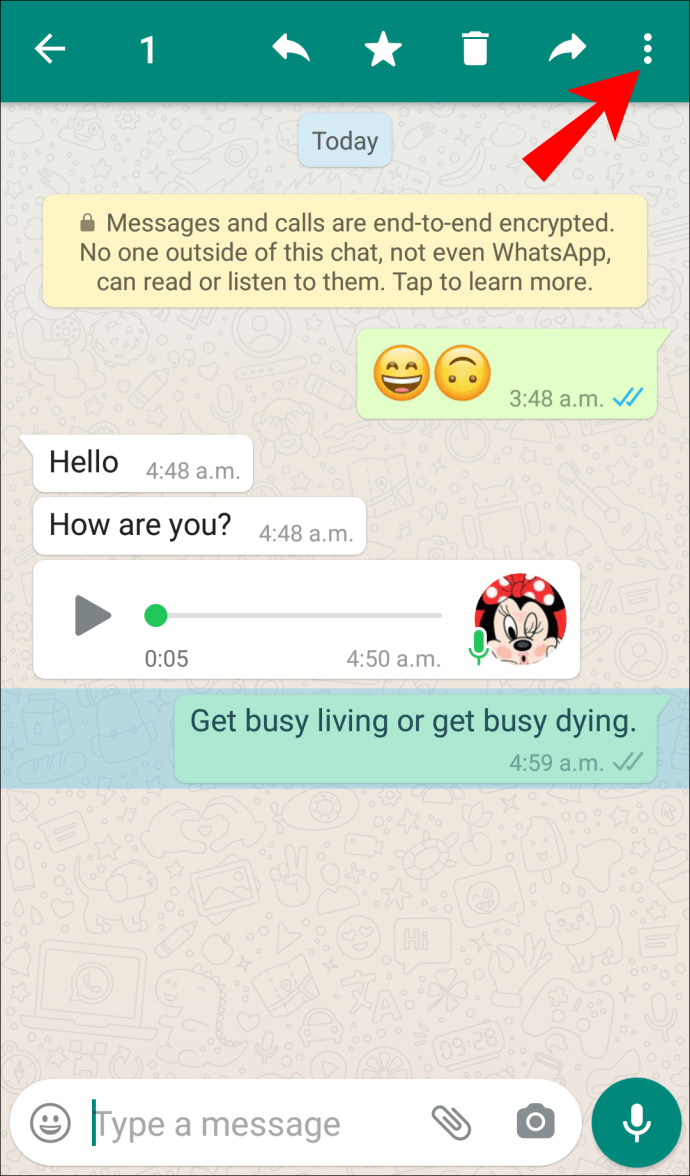
- Торкніться «Інформація». Там ви побачите, чи було доставлене та прочитане повідомлення.
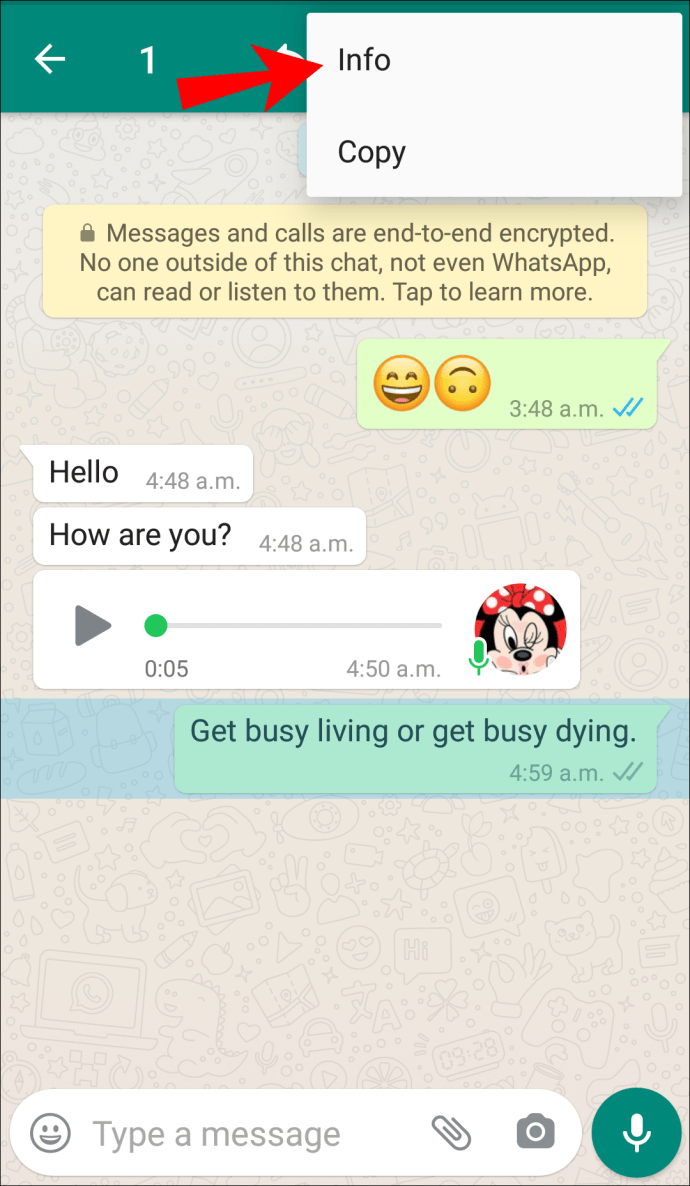
Надсилання особи, голосової записки
Однією з опцій, доступних у WhatsApp, є надсилання голосового повідомлення. Є два способи перевірити, чи відтворив одержувач ваше повідомлення.
Перегляньте галочки та піктограму мікрофона
Як і у випадку з текстовими повідомленнями, подивіться на галочки, щоб визначити, чи людина прочитала ваше повідомлення. Однак те, що хтось його читав, не означає, що він його слухав. Ось чому у вас є значок мікрофона зліва від вашого голосового повідомлення.
Якщо дві позначки сині, а значок мікрофона сірий, це означає, що одержувач бачив, що ви надіслали голосове повідомлення, але ще не відтворив його.
Якщо дві галочки та значок мікрофона сині, це означає, що одержувач побачив і відтворив ваше повідомлення.
Однак є хитрість, за допомогою якої можна відтворювати голосові повідомлення, не показуючи синій значок мікрофона. Ось як:
- Коли отримано голосове повідомлення, не відтворюйте його.
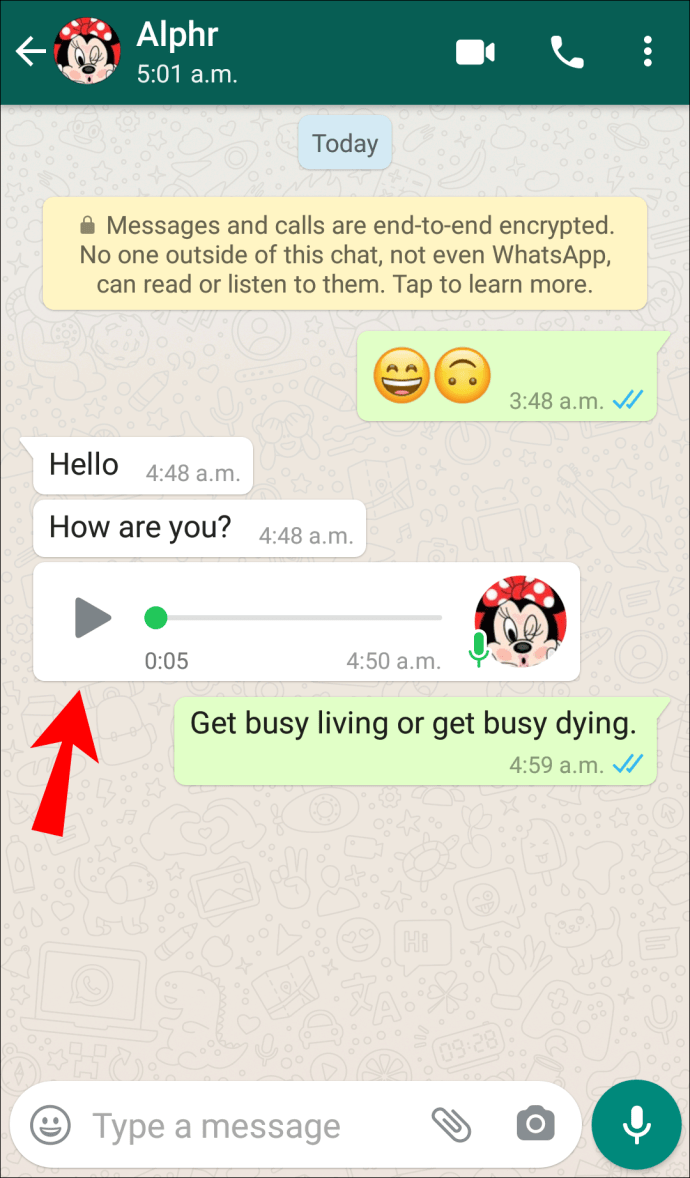
- Виберіть повідомлення та торкніться значка стрілки праворуч у верхньому правому куті.
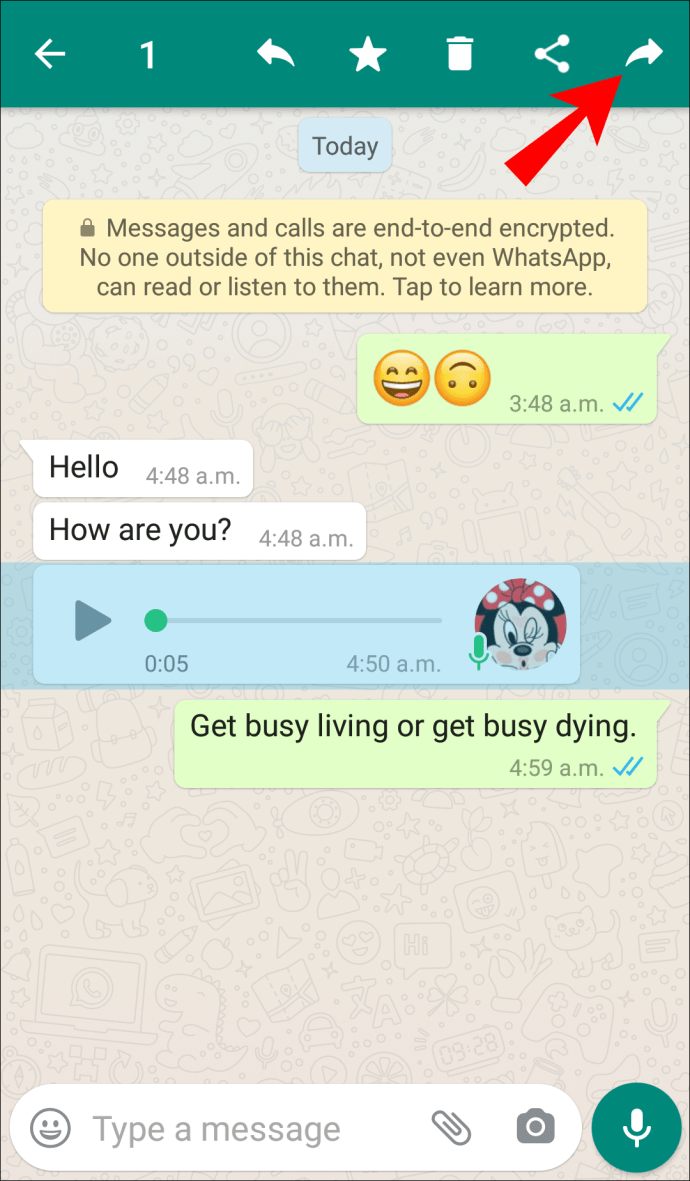
- Виберіть контакт і перешліть йому повідомлення.
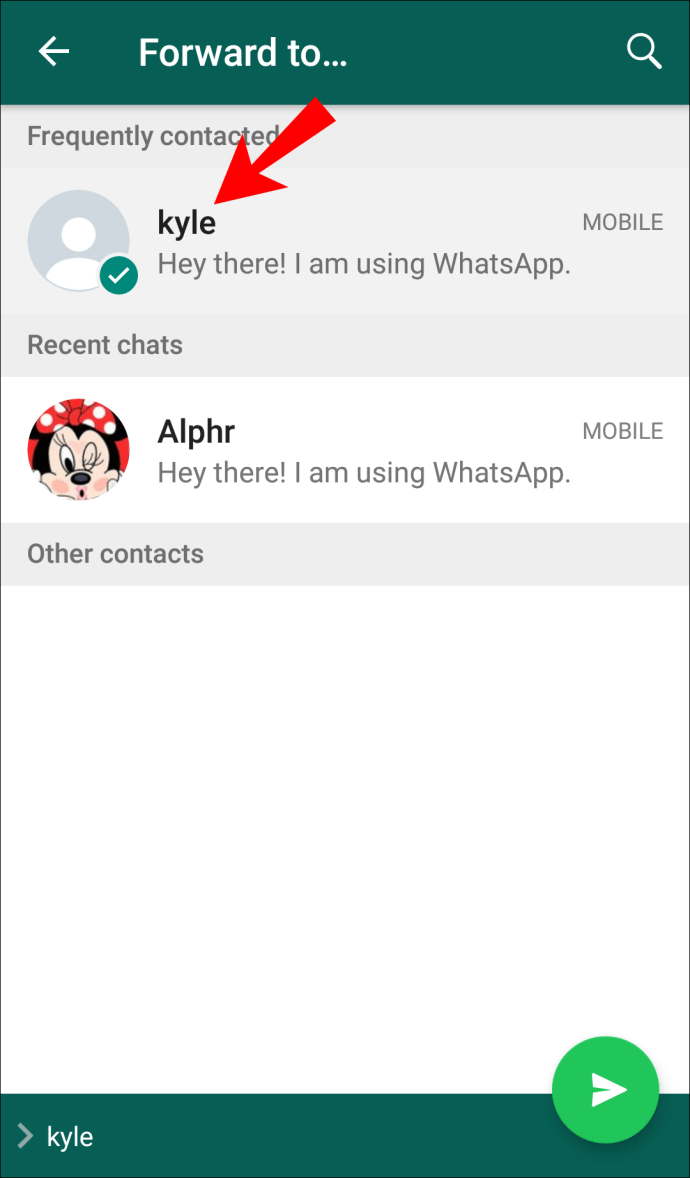
- Відкрийте голосове повідомлення з цього чату.
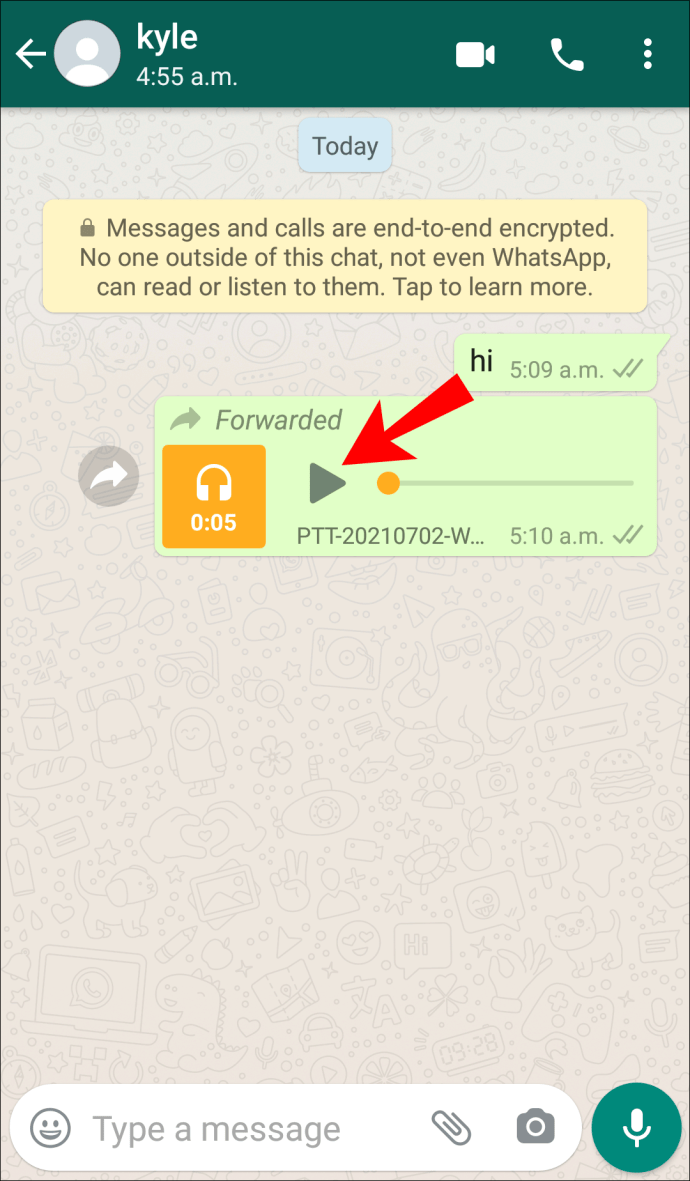
Пересилаючи голосове повідомлення комусь іншому, перший одержувач може відтворити його без відображення синього значка мікрофона відправнику. Однак зверніть увагу, що відправник все ще може бачити, що його повідомлення було доставлено.
Інформація про повідомлення
Перегляд інформації про повідомлення – це ще один спосіб визначити, чи людина отримала, прочитала та відтворила ваше повідомлення:
- Виберіть своє голосове повідомлення.
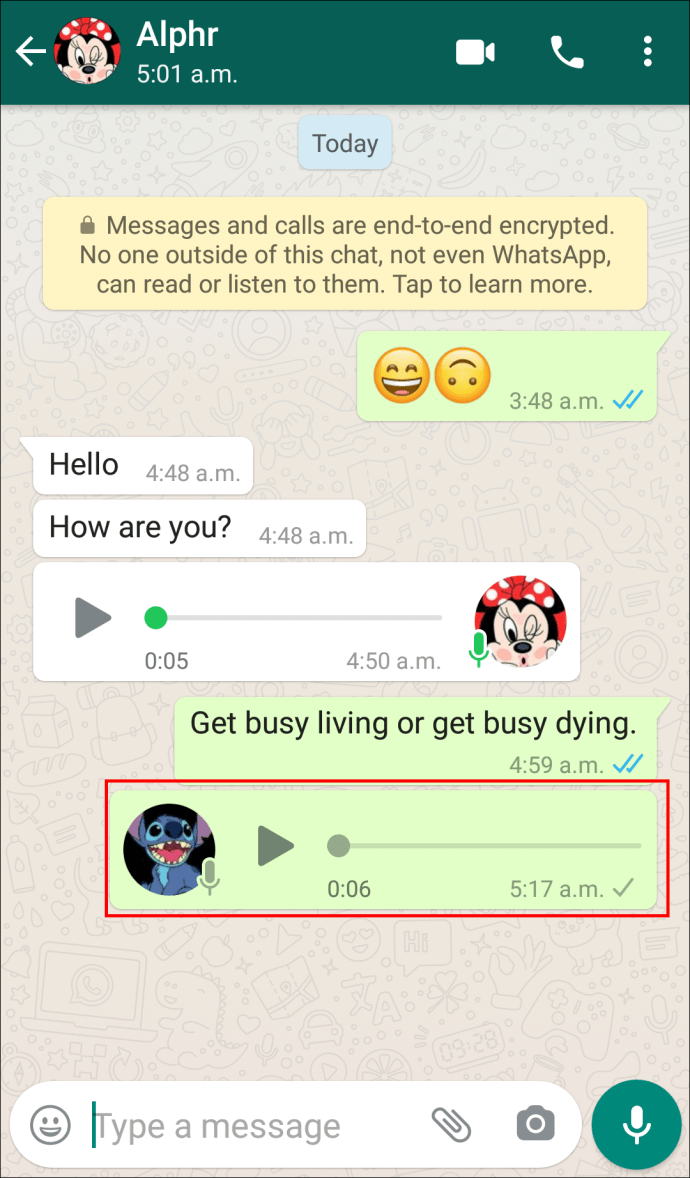
- Торкніться значка трьох крапок у верхньому правому куті.
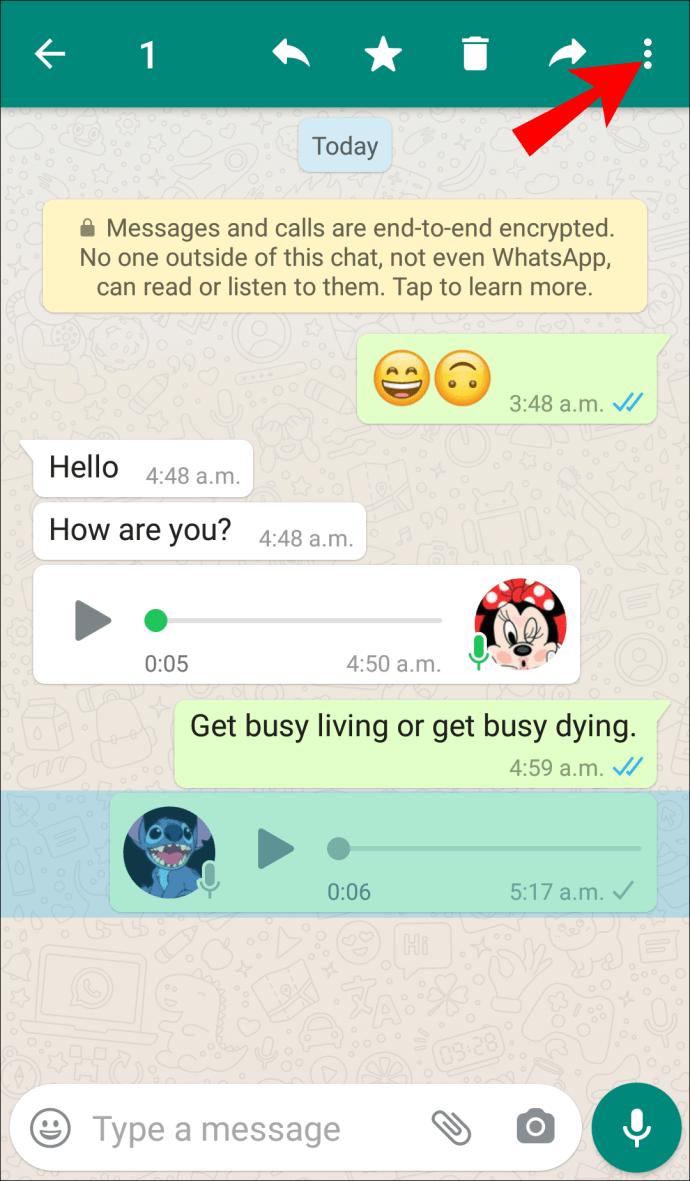
- Торкніться «Інформація».
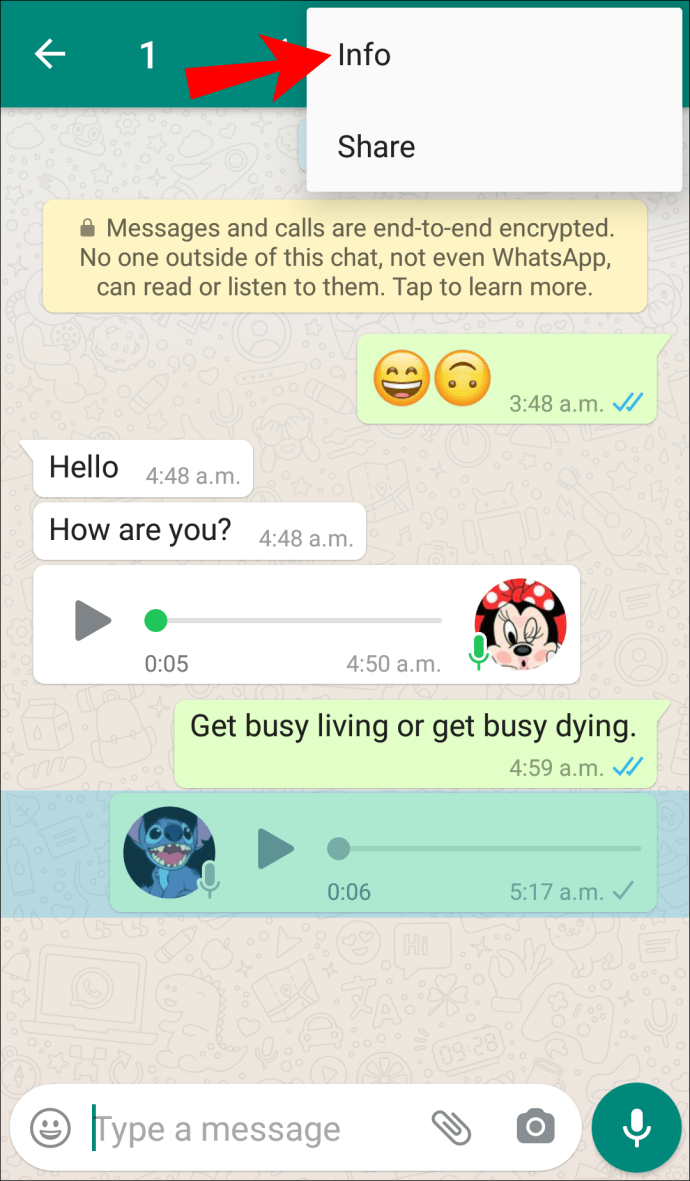
- Ви побачите, чи було і коли ваше повідомлення доставлене, побачене та відтворене. Якщо вона ще не відтворена, ви побачите, коли її прочитали.
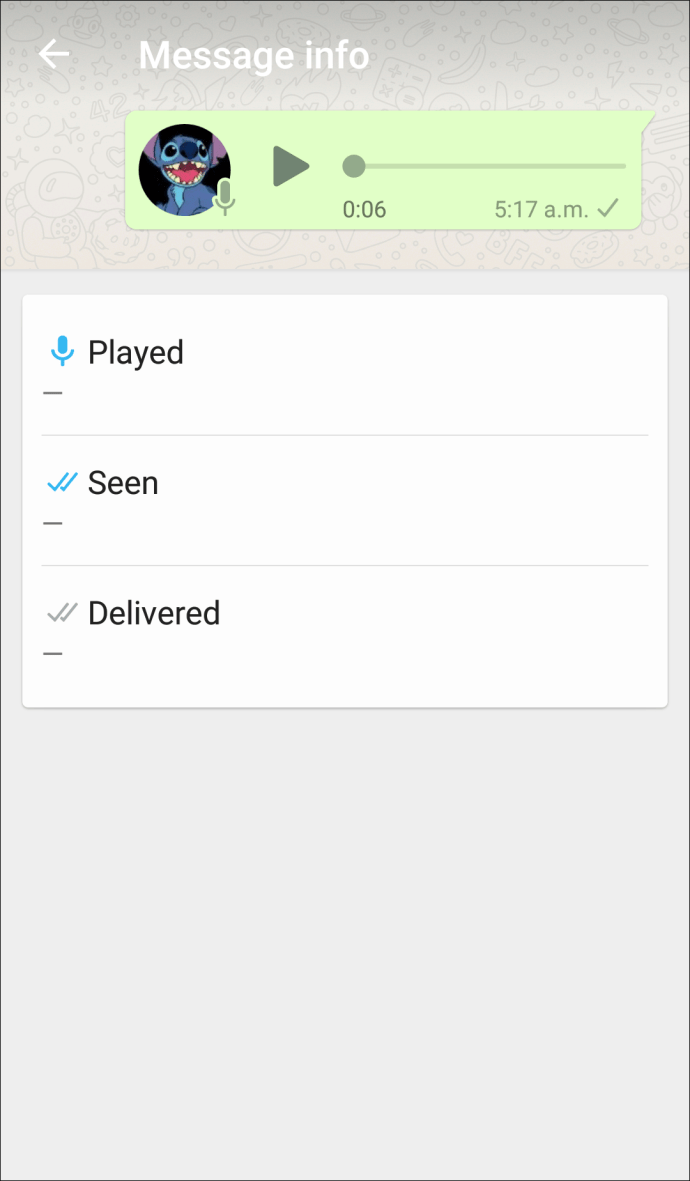
Вирішення проблем із надсиланням та отриманням повідомлень
Якщо ви не можете надсилати та/або отримувати повідомлення через WhatsApp, найімовірнішою причиною цієї проблеми є погане з’єднання з Інтернетом. Однак є кілька інших можливих причин, які ви можете дослідити, якщо ви впевнені, що ваше з’єднання добре:
- Вам потрібно перезавантажити або перезавантажити телефон.
- Номер, на який ви намагалися надіслати повідомлення, заблокував вас.
- Ви не зберегли контакт правильно. Перевірте номер телефону контакту.
- Ви не правильно завершили процес підтвердження.
Завершення процесу перевірки
Якщо ви хочете використовувати WhatsApp, недостатньо встановити його на телефон. Перш ніж надсилати й отримувати повідомлення, потрібно підтвердити свій номер телефону. Ми надали покрокове керівництво, як завершити процес.
- Відкрийте WhatsApp.
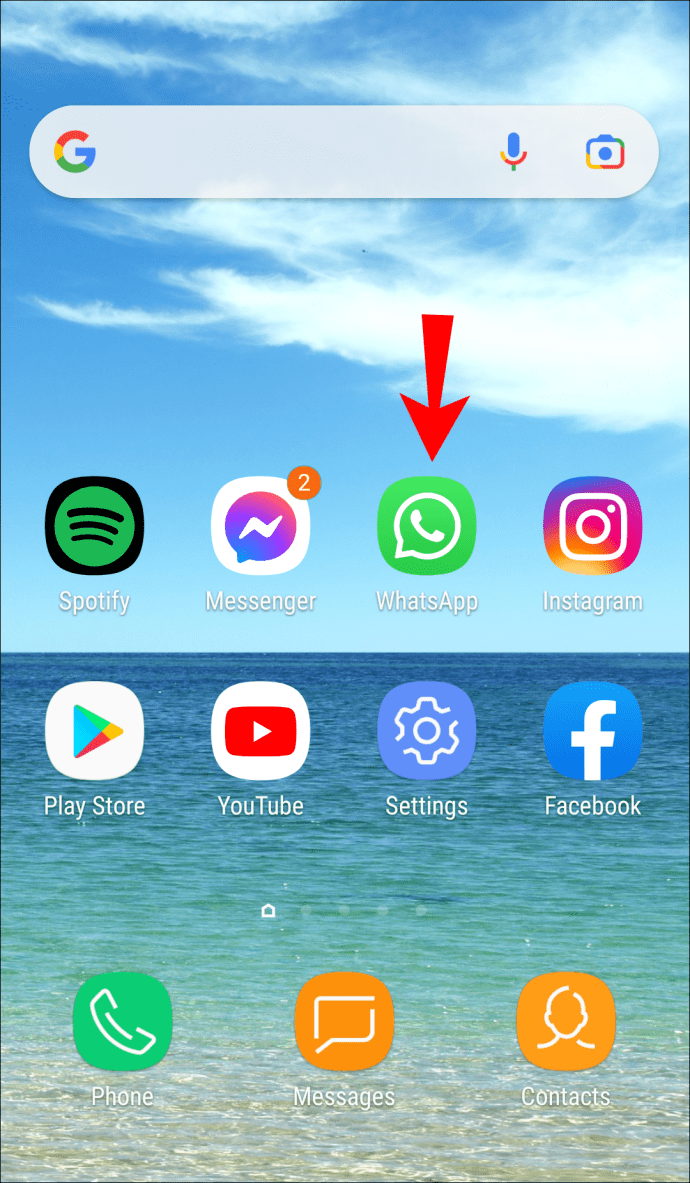
- Перегляньте Політику конфіденційності та Загальні положення та умови та натисніть «Прийняти та продовжити».
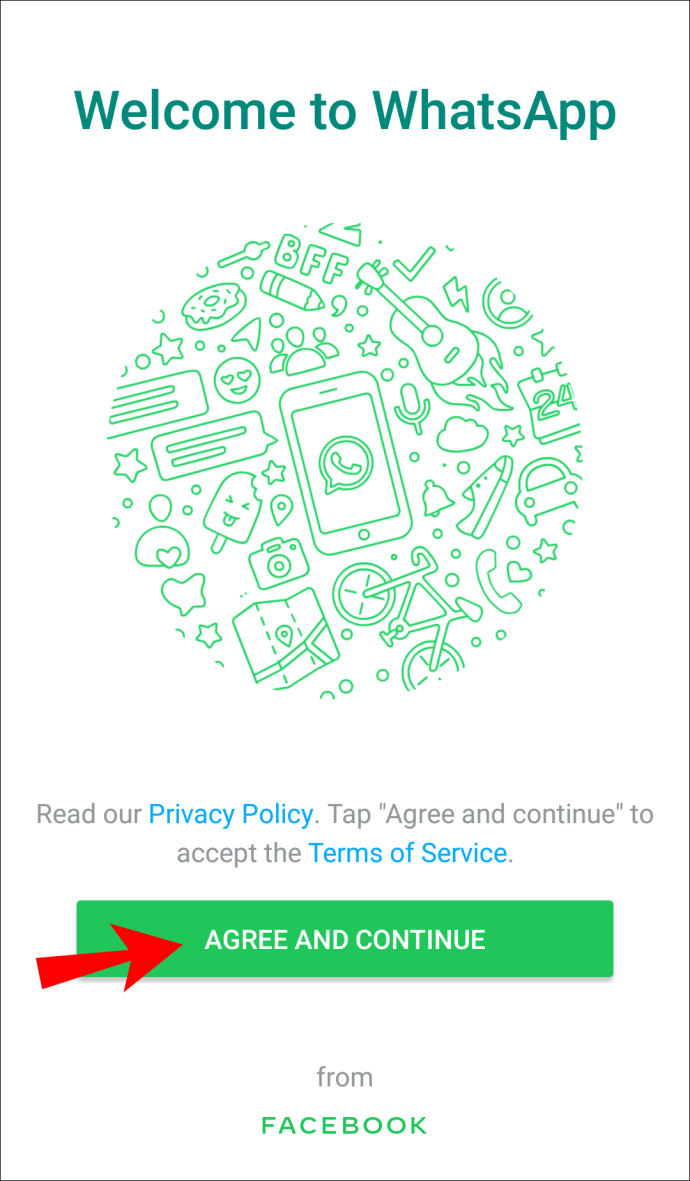
- Введіть код країни та номер телефону та натисніть «Далі».
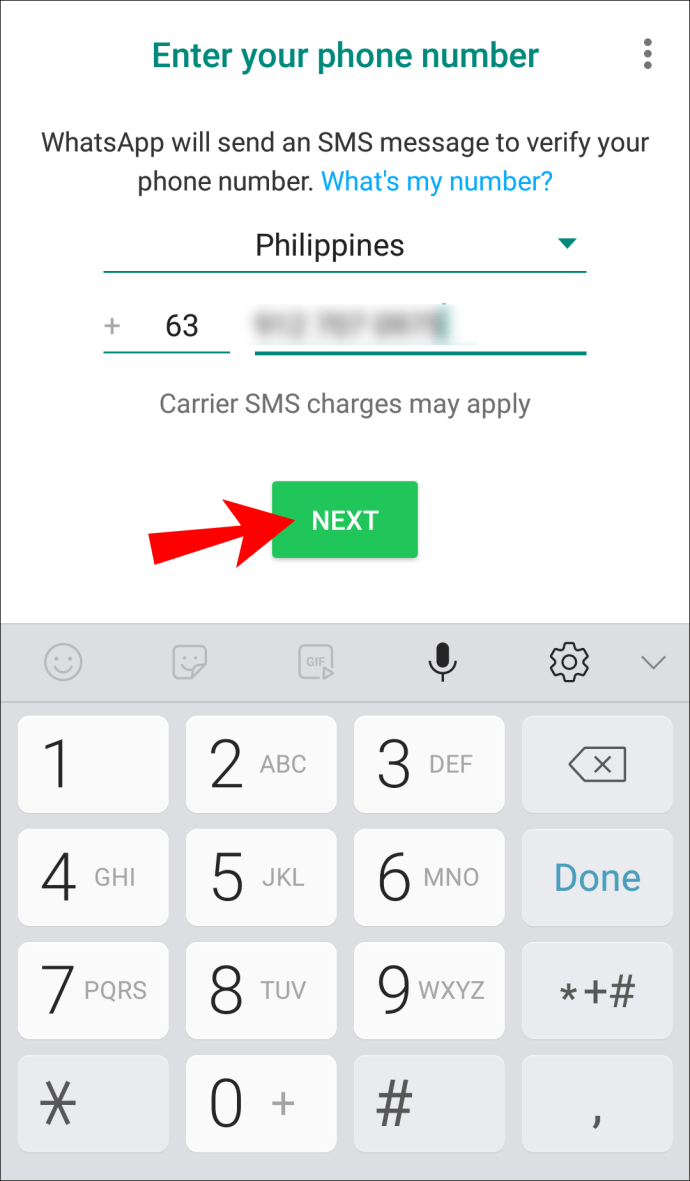
- З'явиться повідомлення з проханням переглянути номер телефону. Якщо ви зробили помилку, натисніть «Редагувати», щоб виправити номер. Якщо ви ввели правильний номер, натисніть «Ок».
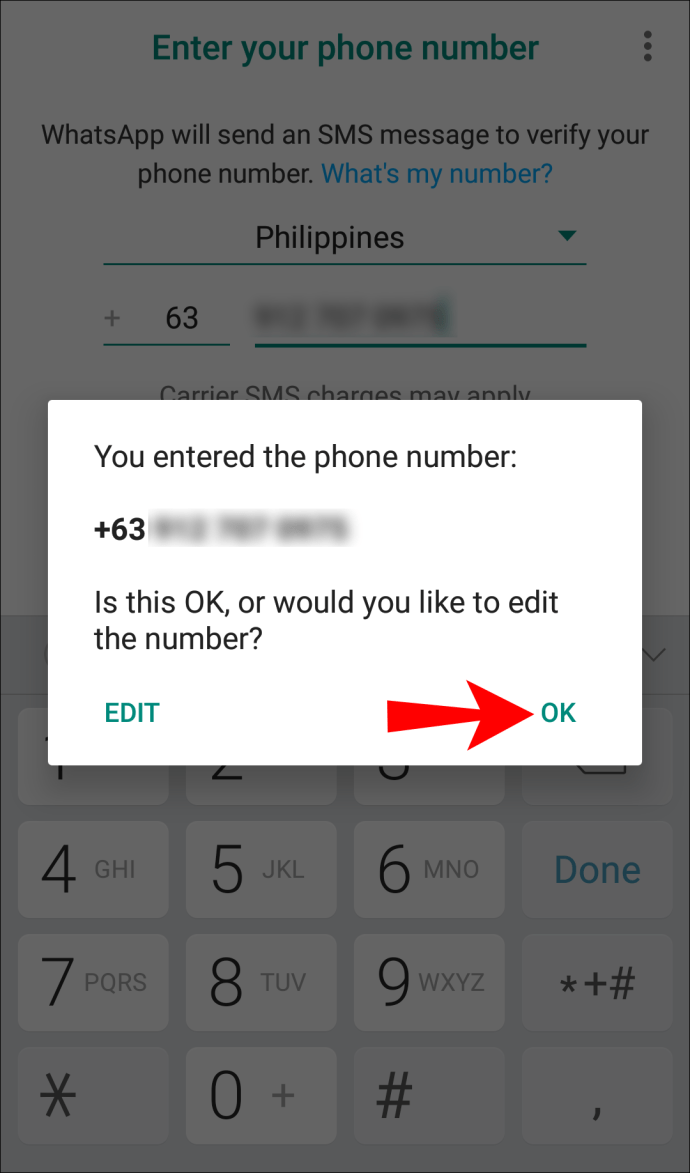
- Ви отримаєте SMS із шестизначним кодом, який потрібно ввести. Якщо ви не хочете цього робити, ви можете вибрати опцію «Зателефонувати мені», щоб отримати автоматичний телефонний дзвінок із кодом. Якщо ви спробуєте вгадати код, ви можете тимчасово заблокувати запит на новий.
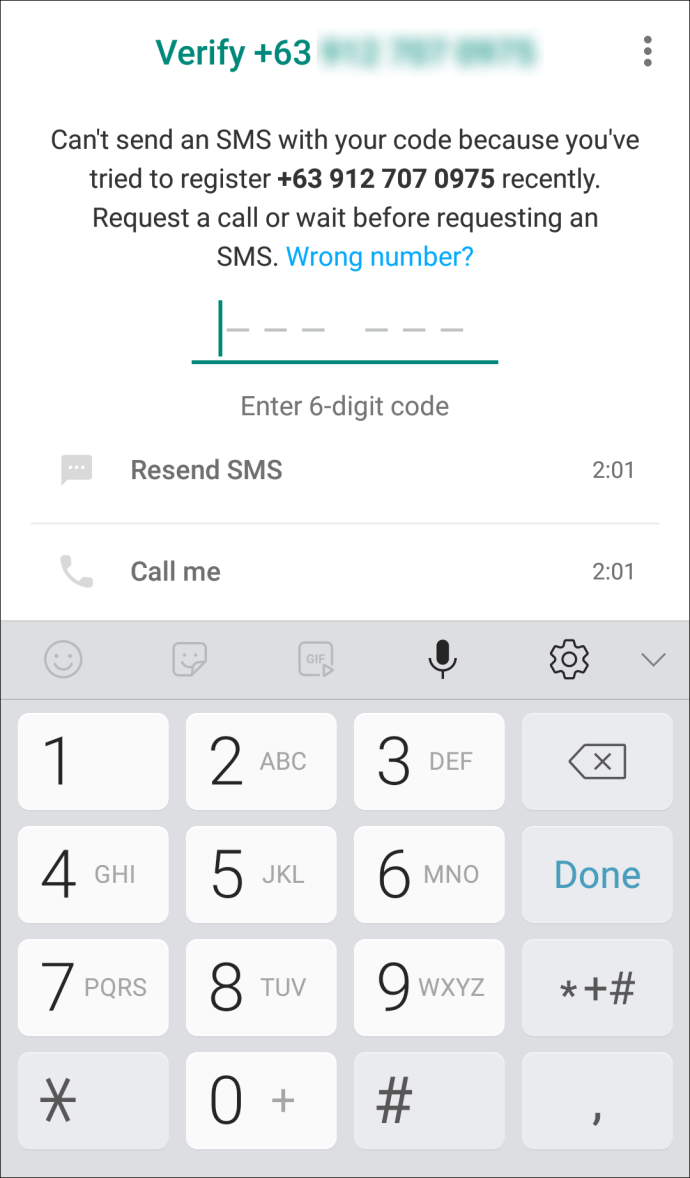
- Якщо ви хочете відновити попередню резервну копію, натисніть «Продовжити». Якщо ні, натисніть «Не зараз».
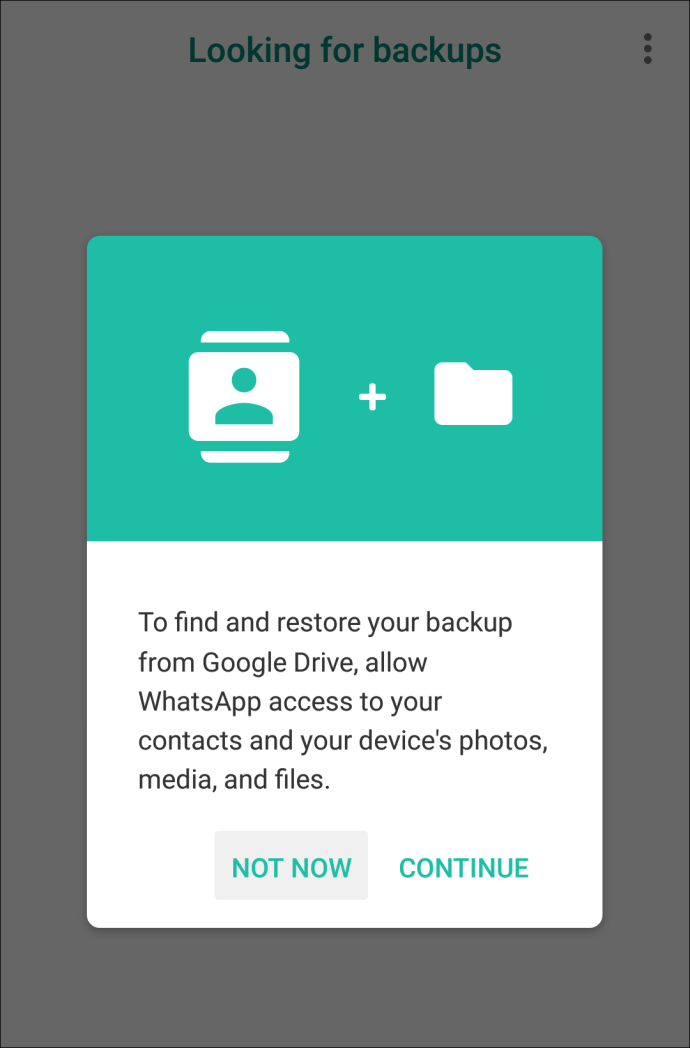
Якщо ви не отримали код, спробуйте перевірити підключення до Інтернету, перезавантажити телефон або перевстановити програму.
Проблеми з підключенням
Якщо ви не можете надсилати або отримувати повідомлення через WhatsApp, у вас можуть виникнути проблеми з підключенням. Є кілька речей, які ви можете перевірити, щоб переконатися, що все працює належним чином на вашому кінці:
- Перезавантажте телефон.
- Оновіть WhatsApp.
- Переконайтеся, що режим польоту вимкнено.
- Переконайтеся, що ваш Wi-Fi/дані ввімкнено.
- Спробуйте підключитися до точки доступу Wi-Fi.
- Перезавантажте маршрутизатор Wi-Fi.
- Оновіть свою систему.
- Вимкніть службу VPN, якщо вона у вас є.
- Якщо нічого з перерахованого вище не працює, зверніться до свого оператора мобільного зв’язку та перевірте, чи правильно налаштовано ваші налаштування APN.
Додаткові поширені запитання
Як вимкнути квитанції про прочитання?
WhatsApp пропонує можливість вимкнути сповіщення про прочитання:
1. Відкрийте WhatsApp.
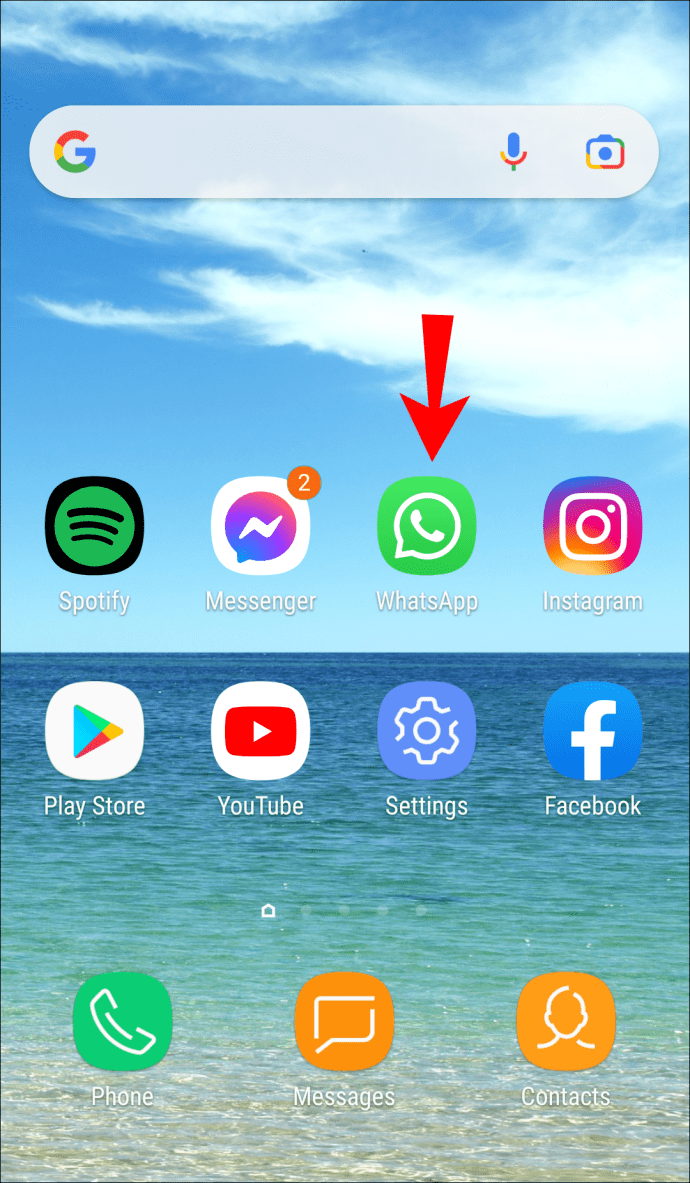
2. Торкніться значка трьох крапок у верхньому правому куті.

3. Торкніться «Налаштування».

4. Торкніться «Обліковий запис».

5. Торкніться «Конфіденційність».

6. Вимкніть перемикач біля пункту «Прочитати квитанції».

Тепер, коли хтось надсилає вам повідомлення, він зможе побачити лише те, що повідомлення було отримано. Однак важливо зазначити, що це працює в обох напрямках. Коли ви надсилаєте повідомлення, а одержувач читає його, ви не дізнаєтесь. Поруч із вашим повідомленням будуть дві сірі галочки, які лише вказують на те, що повідомлення було доставлено, навіть якщо воно також могло бути прочитане.
Крім того, варто зазначити, що сповіщення про прочитання групових і голосових повідомлень не можна відключити.
Як приховати свій онлайн-статус?
Якщо ви не хочете, щоб деякі люди знали, коли ви в мережі, але ви уникаєте відповіді на повідомлення або не хочете, щоб вас турбували, ви можете приховати свій статус. Таким чином, ніхто не дізнається, коли ви були активними.
1. Відкрийте WhatsApp.
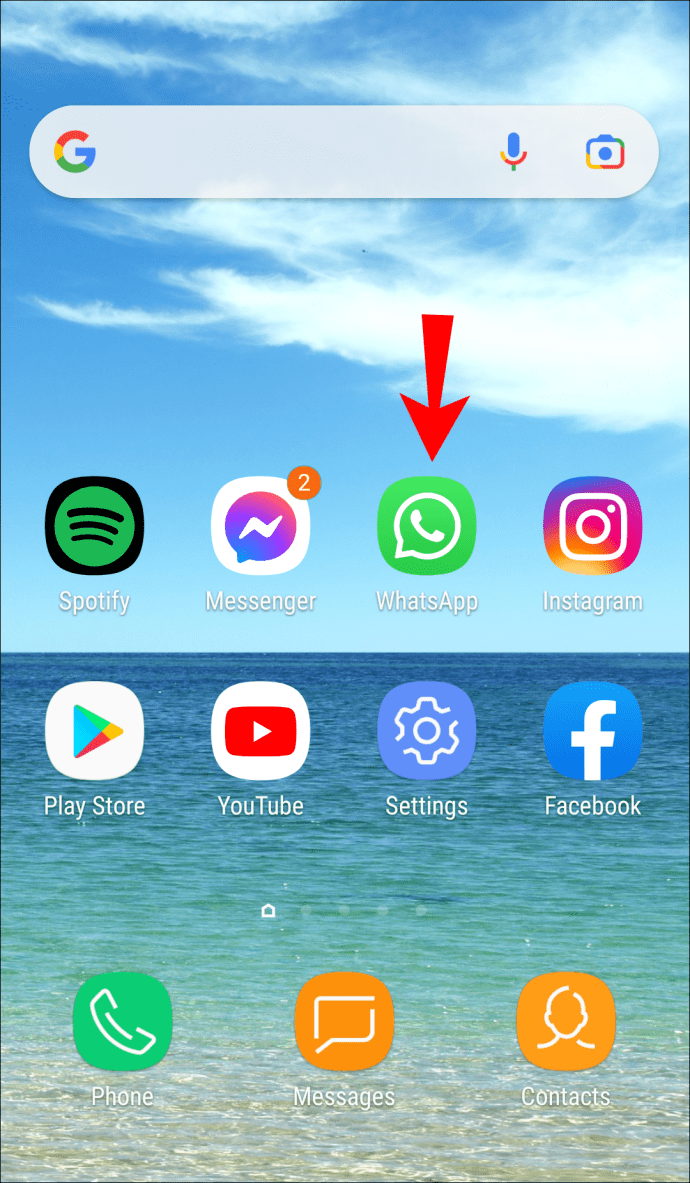
2. Торкніться значка трьох крапок у верхньому правому куті.

3. Торкніться «Налаштування».

4. Торкніться «Обліковий запис».

5. Торкніться «Конфіденційність».

6. Торкніться «Востаннє побачене». Тут ви можете вибрати, хто може бачити ваш онлайн-статус: усі, ваші контакти чи ніхто. Якщо ви хочете повністю перейти в режим інкогніто в WhatsApp, торкніться «Ніхто».

Важливо пам’ятати, що коли ви вимкнете свій онлайн-статус, ви також не зможете бачити нікого іншого.
Додаткові налаштування конфіденційності дають змогу встановлювати рівень експозиції, який вам зручний. Наприклад, ви можете вибрати, хто може бачити вашу фотографію профілю, статус, інформацію або додати вас до групових чатів.
Як використовувати WhatsApp Live Location?
WhatsApp дозволяє ділитися своїм місцезнаходженням у режимі реального часу з вашими контактами. Якщо ви зустрічаєтеся з другом або членом сім’ї або йдете додому вночі, ви можете використовувати цю функцію, щоб тримати окремий або груповий персонал в курсі подій. Ось як це увімкнути:
1. Відкрийте чат, у якому ви хочете поділитися своїм місцезнаходженням.
2. Торкніться значка скріпки.

3. Торкніться «Місцезнаходження».

4. Надайте WhatsApp доступ до вашого місцезнаходження.

5. Торкніться «Поділитися місцем розташування в реальному часі». Ви можете вибрати, як довго ви хочете поділитися місцезнаходженням: 15 хвилин, 1 година або 8 годин.

6. Торкніться стрілки в нижньому правому куті, щоб надіслати його.

7. Якщо ви хочете припинити ділитися своїм місцезнаходженням, торкніться «Припинити ділитися» та «Зупинити».

Оскільки WhatsApp використовує наскрізне шифрування, ви можете бути впевнені, що ніхто не зможе побачити ваше місцезнаходження, крім людей, з якими ви вирішите поділитися ним.
Чи можу я побачити точний час, коли було прочитано моє повідомлення?
Ви можете побачити точний час, коли ваше повідомлення було прочитано, перевіривши інформацію про повідомлення.
1. Виберіть повідомлення.
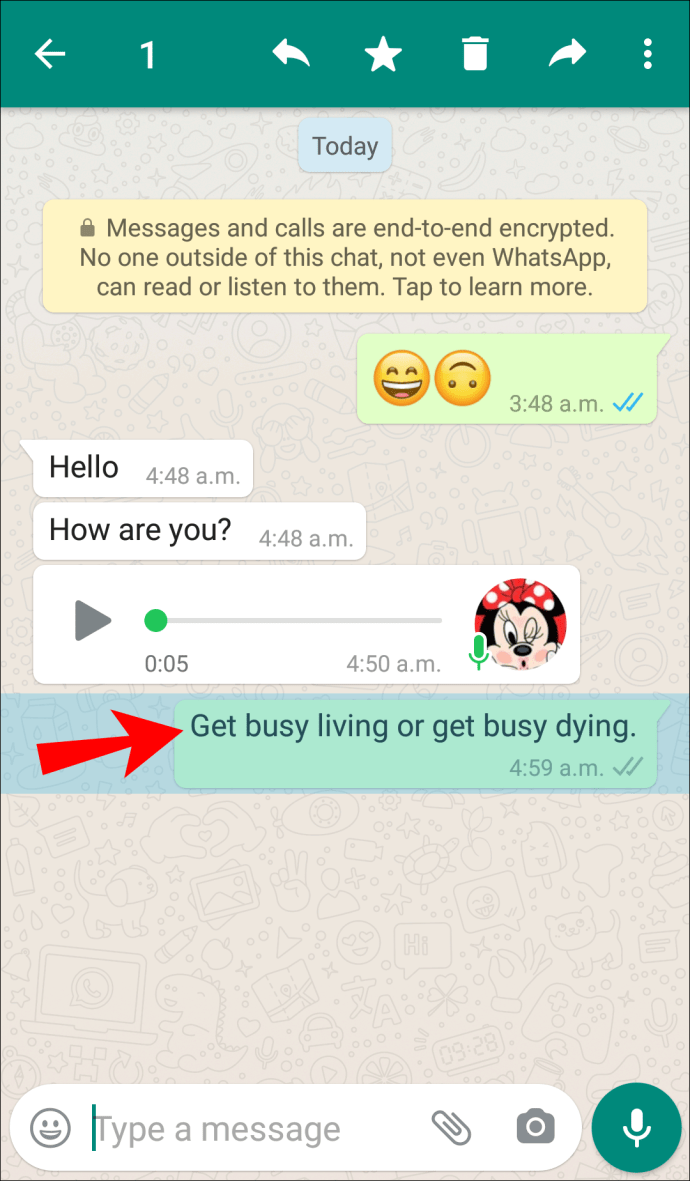
2. Торкніться значка трьох крапок у верхньому правому куті.
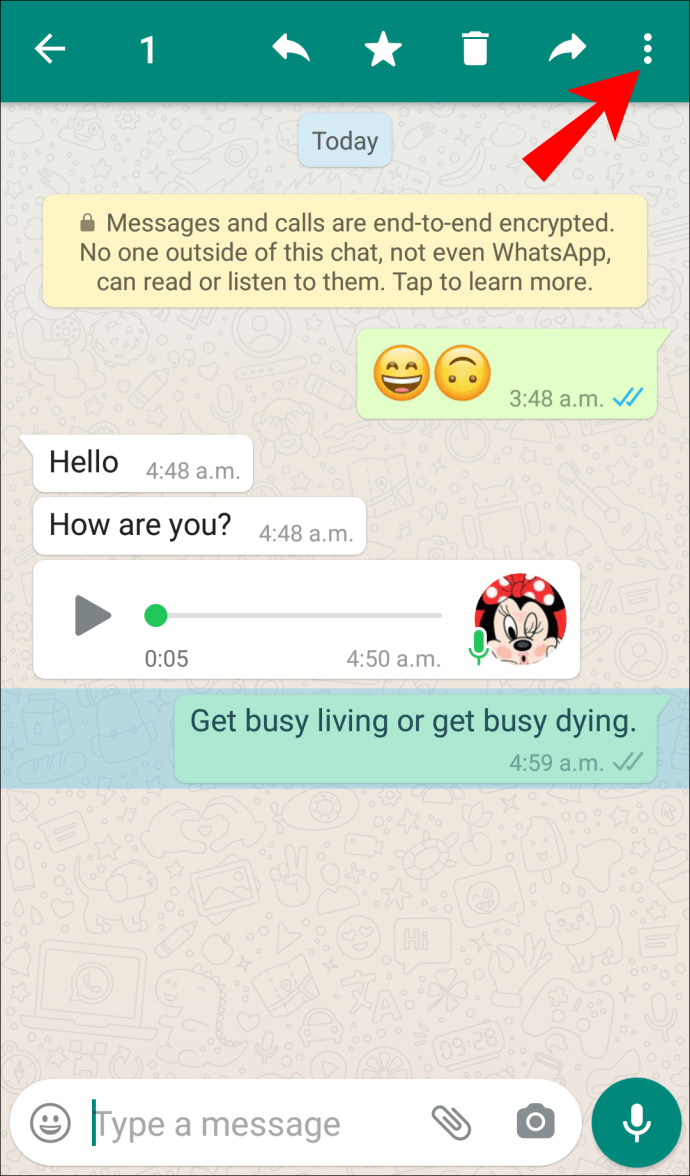
3. Торкніться «Інформація».
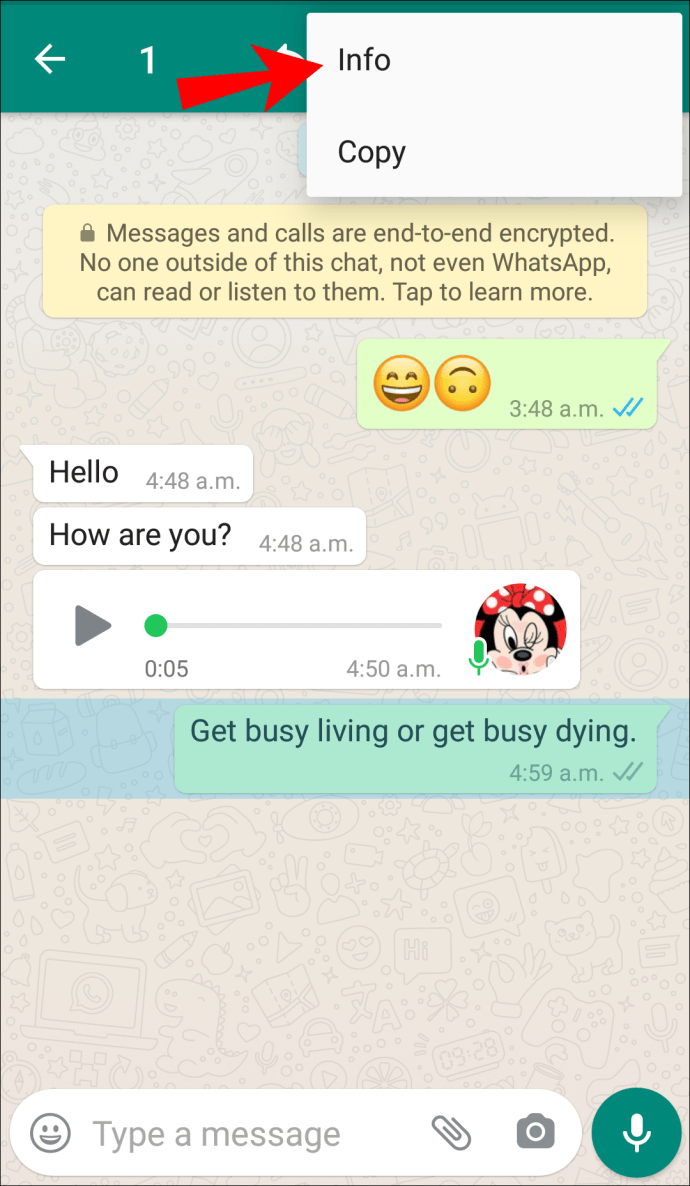
4. Ви побачите точний час, коли хтось прочитає ваше повідомлення. Якщо його ще не прочитано, але було доставлено, ви побачите час доставки та рядок у розділі «Прочитати». Коли одержувач відкриє повідомлення, це зміниться на точний час, коли воно було відкрито.
І це підсумок WhatsApp
Тепер ви дізналися, як дізнатися, чи хтось читав ваші повідомлення в WhatsApp, а також дізналися більше про усунення несправностей та різні варіанти конфіденційності. Якщо ви хочете перевірити, чи хтось бачив ваше повідомлення, ви можете зробити це різними способами, завдяки системі галочки WhatsApp та інформації про повідомлення.
Чи часто ви перевіряєте статус своїх повідомлень у WhatsApp? Розкажіть нам більше в розділі коментарів нижче.